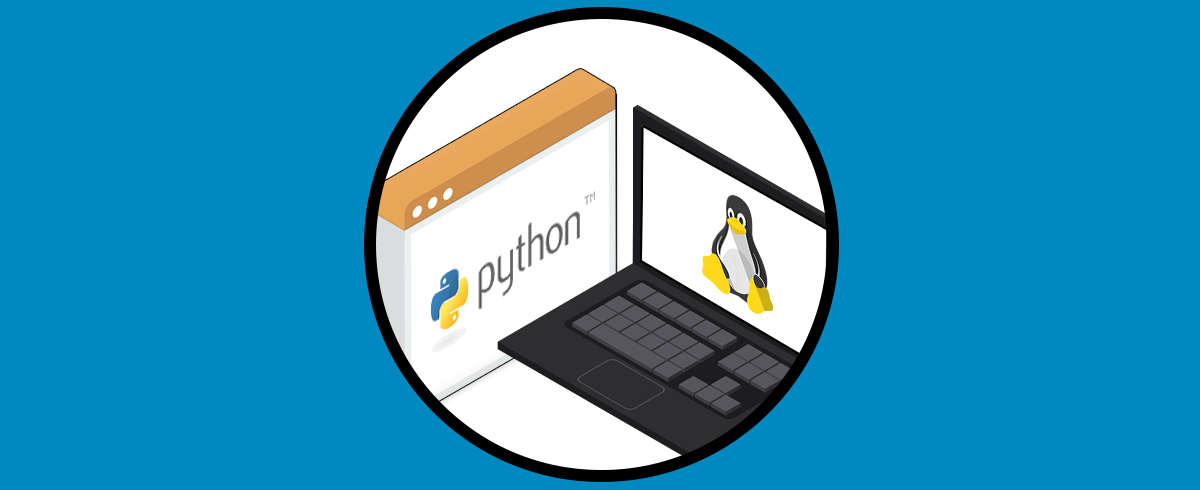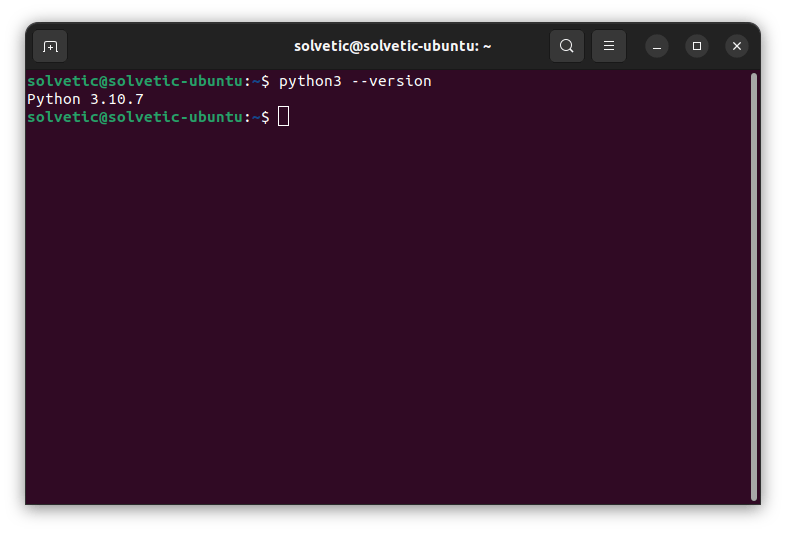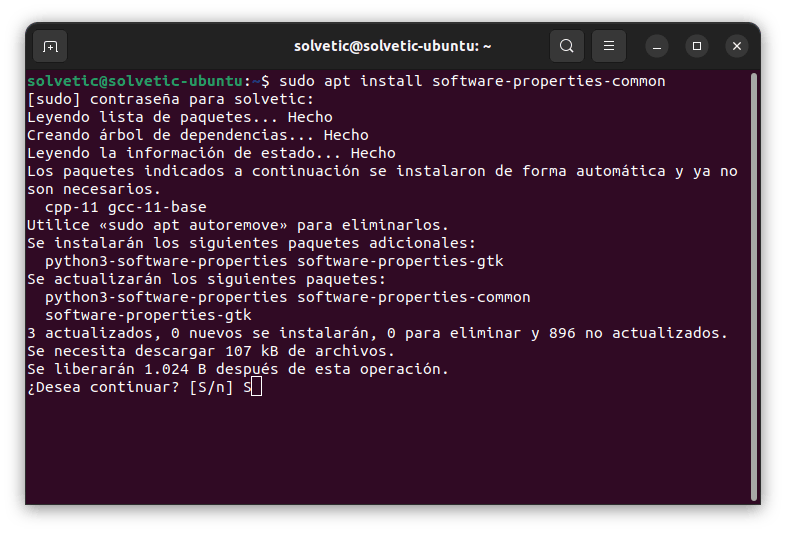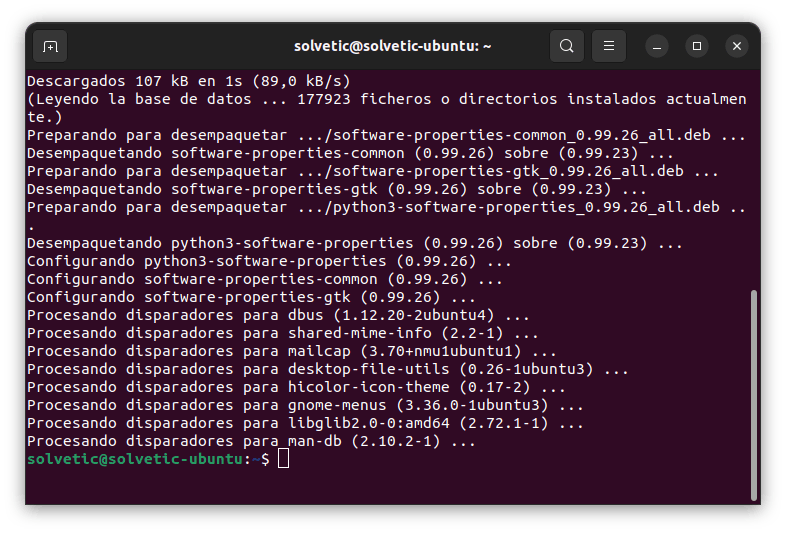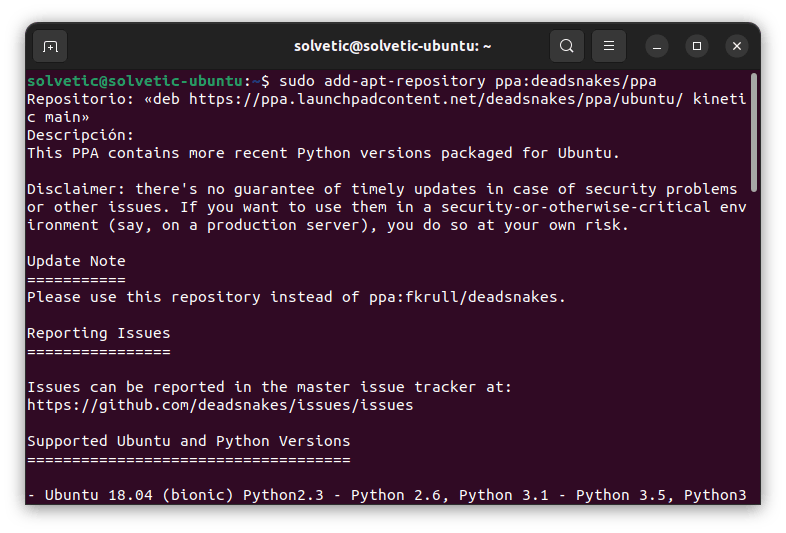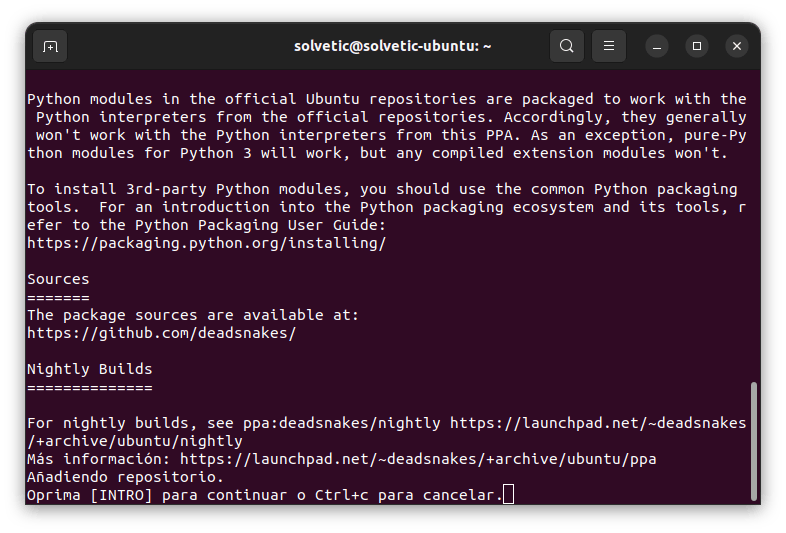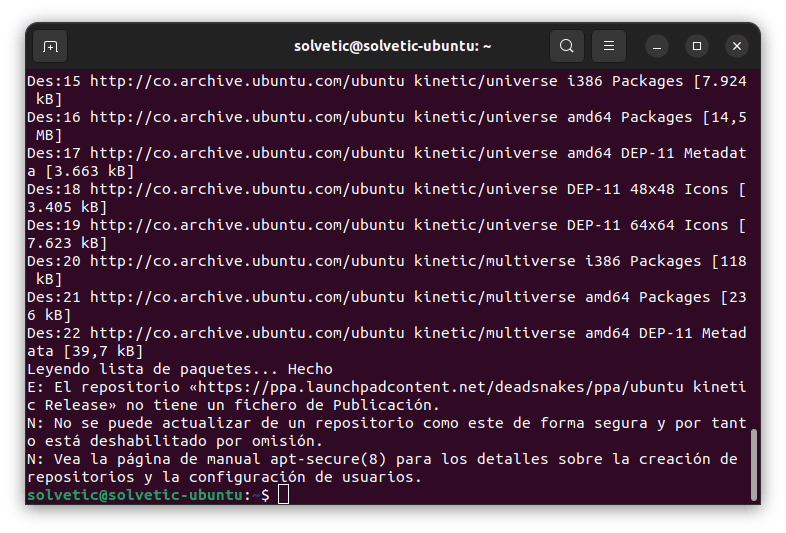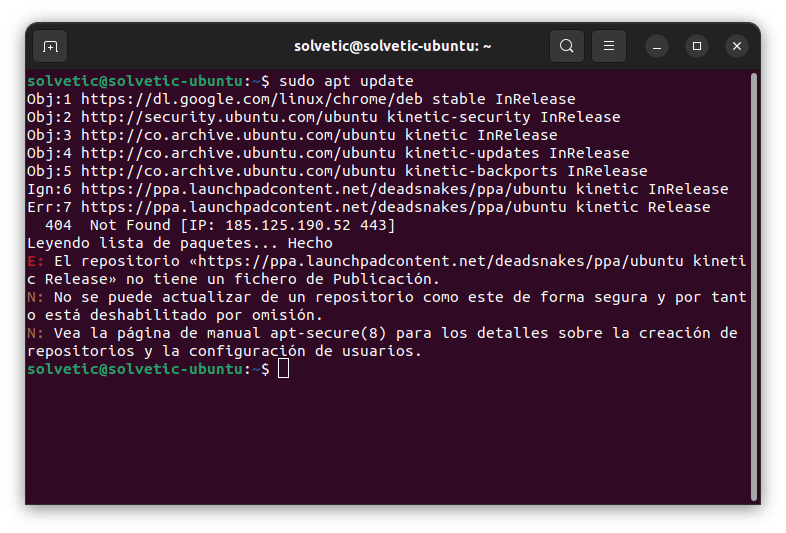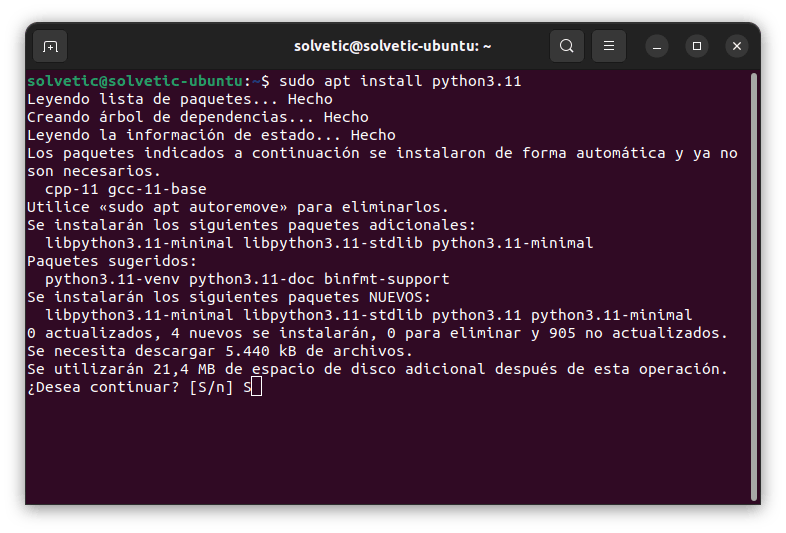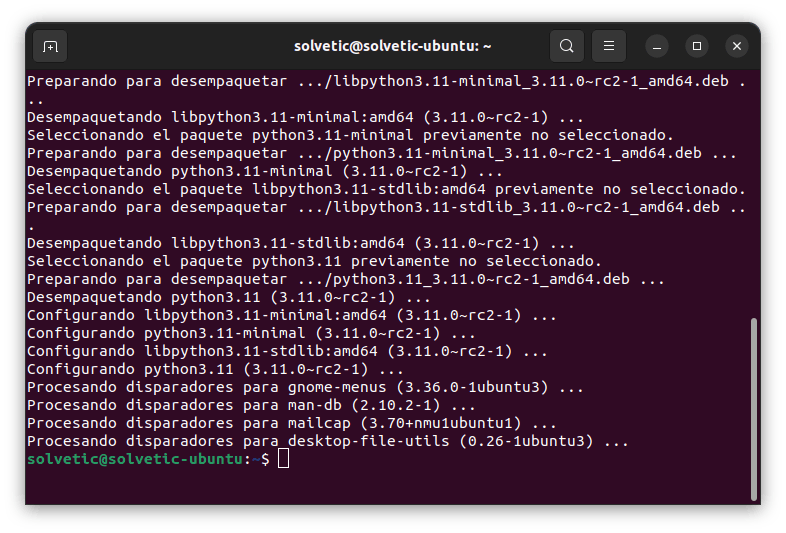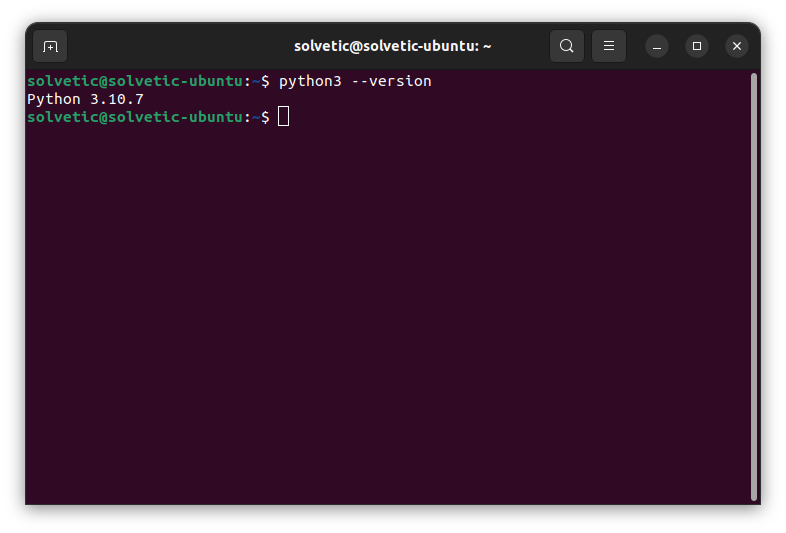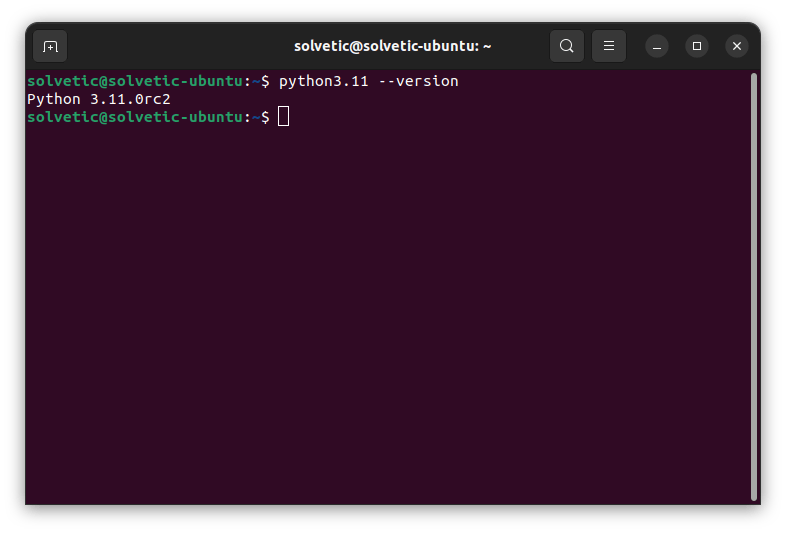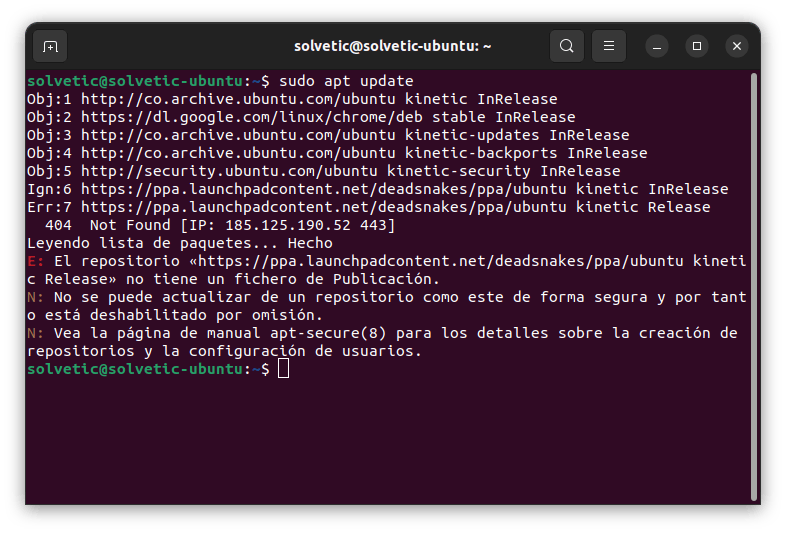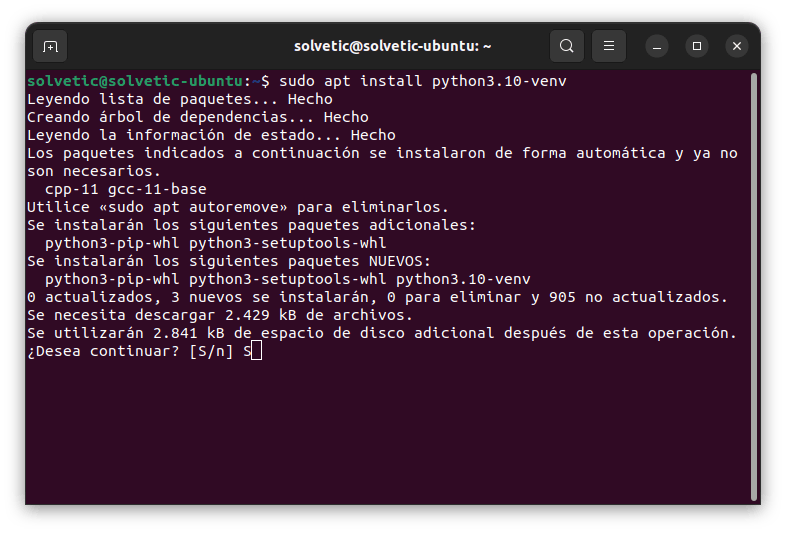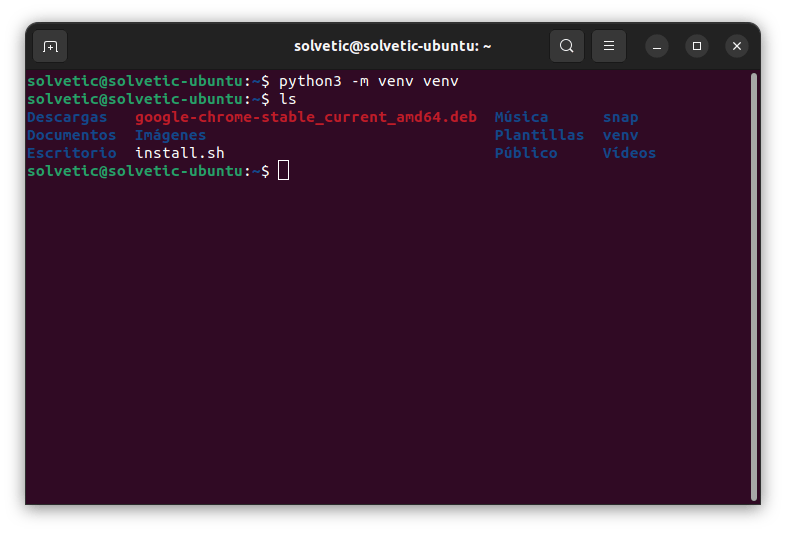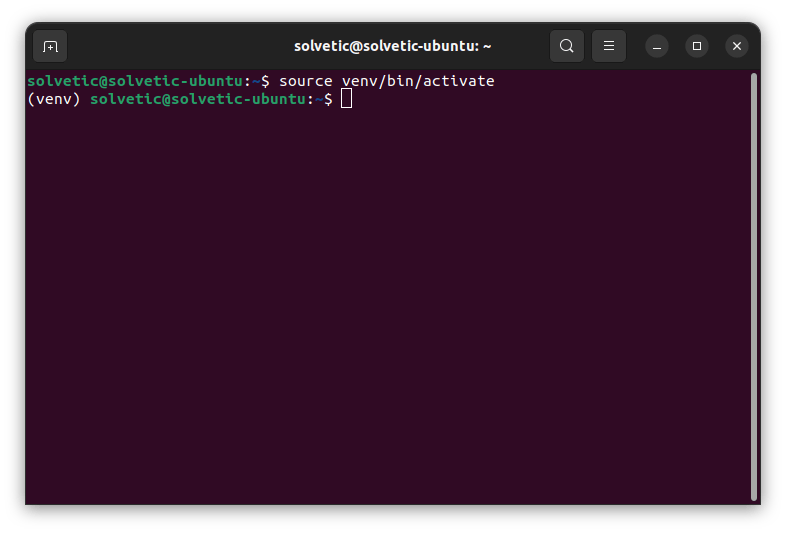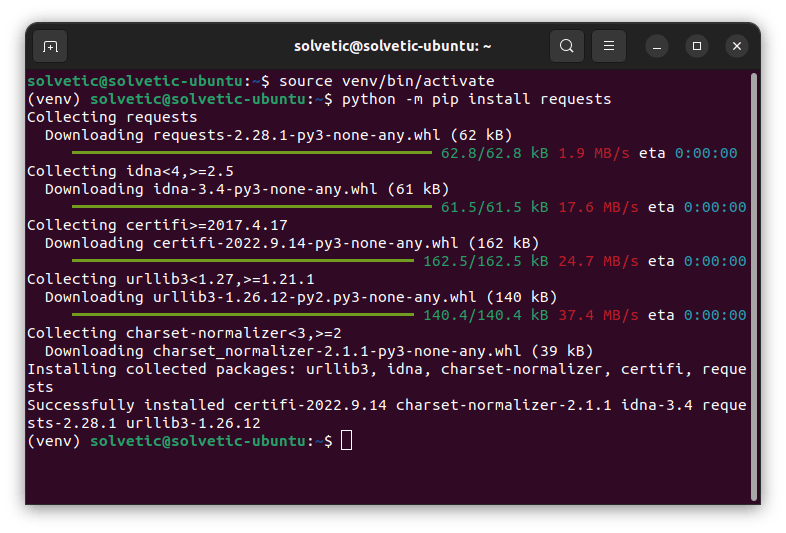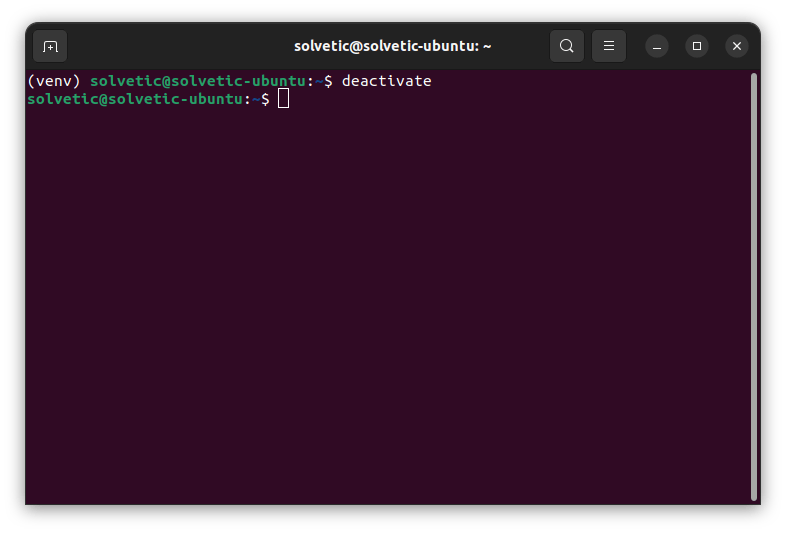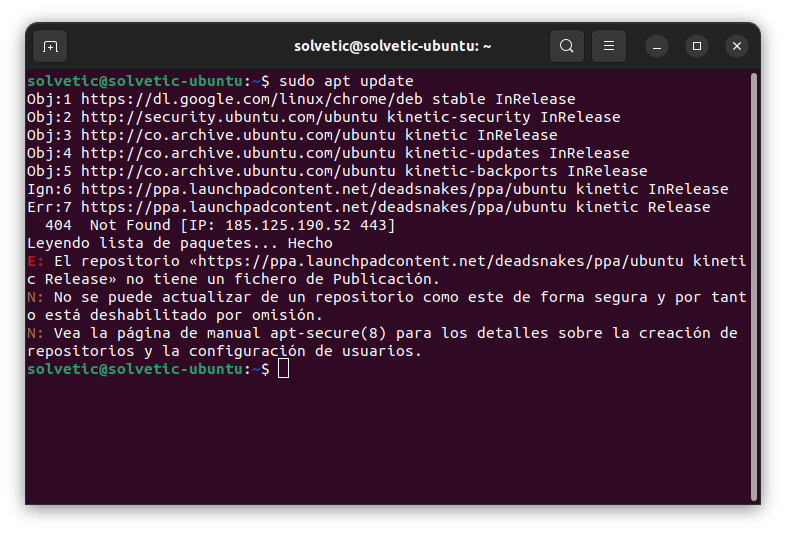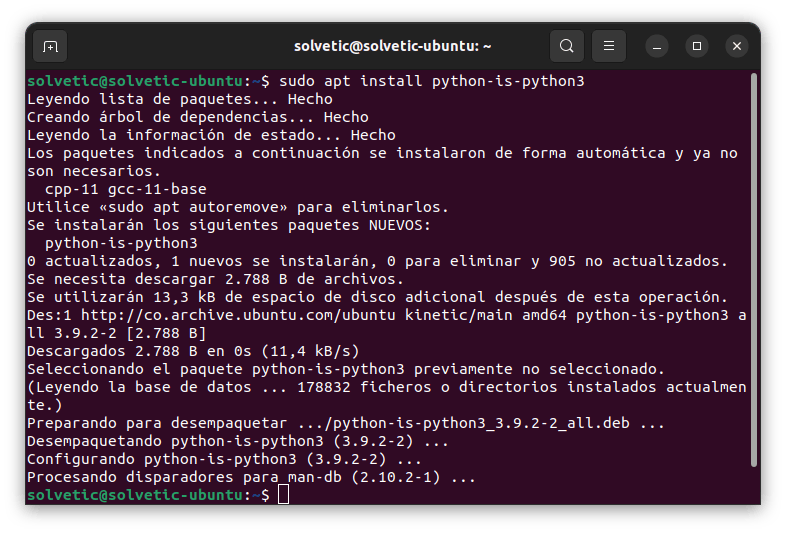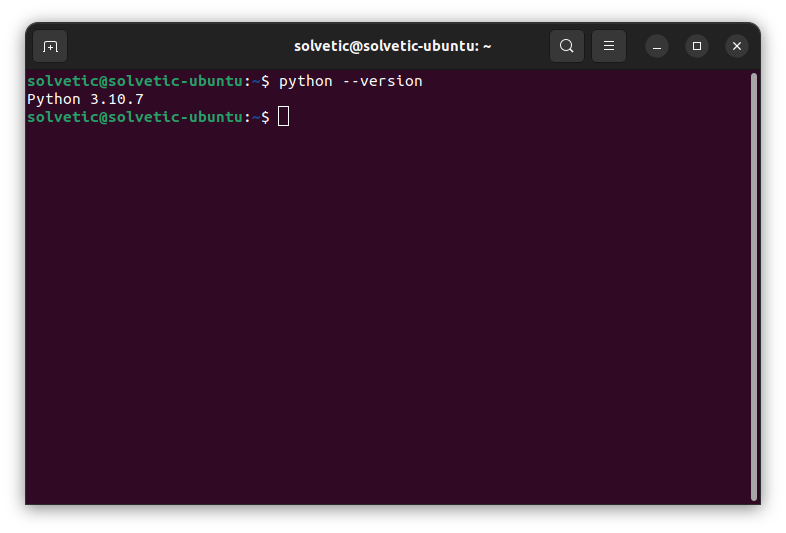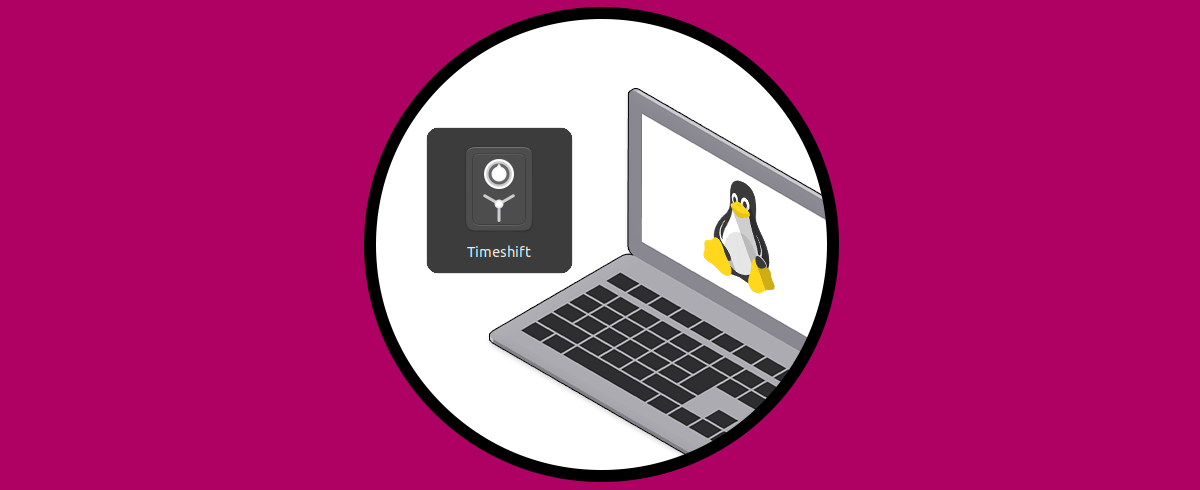Los lenguajes de programación se han convertido en pieza esencial para millones de usuarios que hacen uso de ellos para crear aplicaciones o para ejecutar tareas relacionadas con los datos, uno de los lenguajes más usados es Python, Python es un lenguaje de programación orientado a objetos gracias al cual el desarrollador dispone de un lenguaje robusto, seguro y que puede ser escalable.
- Se admiten los administradores de contexto entre paréntesis
- Nuevas funciones de sintaxis
- Nuevas funciones de escritura como que ahora es posible escribir tipos de unión X | Y o mejoras en los alias de tipo explícito
- Nuevas funciones en la biblioteca estándar
- Se han mejorado los mensajes de error para una mejor administración
- Coincidencia de patrones estructurales
- Ahora los patrones de secuencia admiten comodines: [x, y, *rest] y (x, y, *rest)
- Nuevas funciones asociadas a las sugerencias de tipos
- Se ha añadido un nuevo tipo de operador unión
- Nuevos módulos añadidos
- Uso de * en f-strings
- Uso de = en lugar de == para las comparaciones
- Opción alternativa de EncodingWarning y encoding="locale"
- Nuevas funciones relacionadas con las sugerencias de tipos
- Nuevos módulos agregados
En este tutorial Solvetic explicará cómo administrar Python en Linux.
1Instalar una versión diferente Python Linux
Para este caso abrimos la terminal y validamos la versión actual la cual viene preinstalada por defecto en el sistema operativo:
python3 –versión
Ahora vamos a instalar software-properties-common, este es una opción para gestionar los repositorios apt del sistema, con ella es posible administrar la distribución y las fuentes de software de proveedores de software independientes, para instalarlo ejecutamos:
sudo apt install software-properties-common
Ingresamos la letra S para confirmar el proceso:
Añadimos el siguiente repositorio:
sudo add-apt-repository ppa:deadsnakes/ppa
Veremos lo siguiente:
Pulsamos Enter para confirmar:
Este repositorio contiene las versiones de Python más recientes empaquetadas para Ubuntu, dentro de sus parámetros se destacan.
- `python#.#-dev`: el cual incluye encabezados de desarrollo para construir extensiones C
- `python#.#-venv`: el cual proporciona el módulo `venv` de la biblioteca estándar
- `python#.#-distutils`: integra el módulo `distutils` de la biblioteca estándar
- `python#.#-lib2to3`: ofrece la utilidad `2to3-#.#` así como el módulo de biblioteca estándar `lib2to3`
- `python#.#-gdbm`: proporciona el módulo de biblioteca estándar `dbm.gnu`
- `python#.#-tk`: entrega el módulo de biblioteca estándar `tkinter`
Actualizamos el sistema:
sudo apt update
Instalamos la versión más reciente de Python, en este caso como ejemplo usaremos la beta de Python:
sudo apt install python3.11
Confirmamos el proceso ingresando la letra S:
Comprueba la versión global de Python:
python3 –version
Podemos validar la versión de Python beta con el comando:
python3.11 –version
Ahora vamos a hablar sobre los entornos virtuales de Python, cuando se usa Python, las aplicaciones harán uso de paquetes y módulos que están incluidos en la librería estándar y es posible que alguna app requiera una versión específica de una librería, para evitar errores podemos crear un entorno virtual, este es un directorio donde está la instalación de Python para una versión en particular así como paquetes extras.
2Crear entorno virtual Python Linux con Venv
El entorno virtual Venv es la forma más simple para crear un entorno virtual en Python ya que es el valor por defecto, para su uso abrimos la terminal y actualizamos el sistema:
sudo apt update
Instalamos el entorno de Python Venv:
sudo apt install python3.10-venv
Confirmamos el proceso:
Creamos un nuevo entorno virtual ejecutando:
python3 -m venv venv
Usamos "ls" para ver el entorno:
Debemos activar el entorno virtual:
source venv/bin/actívate
Vemos la leyenda (venv) al inicio del prompt de la consola, instalamos las dependencias con la orden:
python -m pip install requests
Desactivamos el entorno virtual con el comando:
deactivate
3Crear entorno virtual Python Linux con Virtualenv
Virtualenv es otra de las herramienta para crear entornos virtuales Python, está conformada por un conjunto de Venv, esto permite hacer las mismas funciones y más que Venv, una de sus ventajas es que es posible crear diferentes entornos virtuales usando diferentes versiones de Python así como usar versiones diferentes y específicas del mismo paquete en proyectos diferentes, para su instalación abrimos la terminal y creamos el entorno virtual::
virtualenv venv
sudo apt install python3-virtualenv
Una vez creado el entorno es momento de activarlo con el comando:
source venv/bin/activate
Es posible crear un entorno con otra versión de Python: usando la sintaxis:
virtualenv --python="/usr/bin/Python#.#" venv
Luego se valida el estado:
python –versión
Desactivamos el entorno virtual:
deactivate
4Crear entorno virtual Python Linux con Script de Python
Es posible instalar el paquete del script ya que al usar el comando python se hará uso automáticamente de los binarios de python3, este paquete "python-is-python3" se encuentra disponible en los repositorios de Ubuntu y es posible instalarlo a través del administrador de paquetes apt.
Para ello abrimos la terminal y actualizamos el sistema:
sudo apt update
Instalamos el repositorio ejecutando:
sudo apt install python-is-python3
Una vez instalado comprobamos la versión de Python. Vemos que se hace uso de la versión estable ce Python.
python3 –version
Con cada una de estas opciones es posible instalar una versión de Python así como crear entornos virtuales para su gestión.